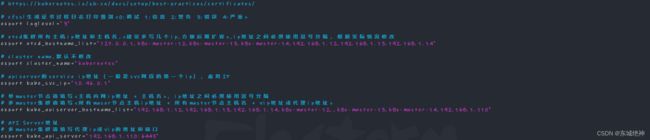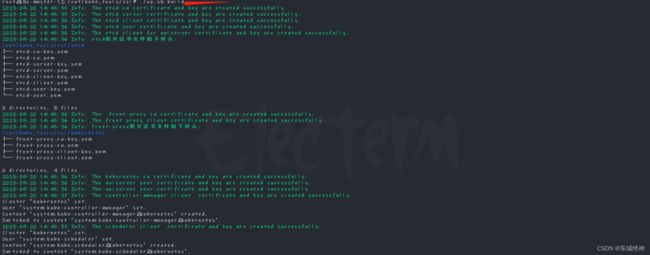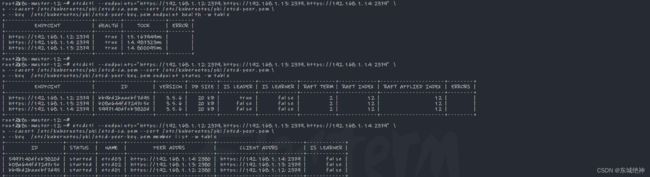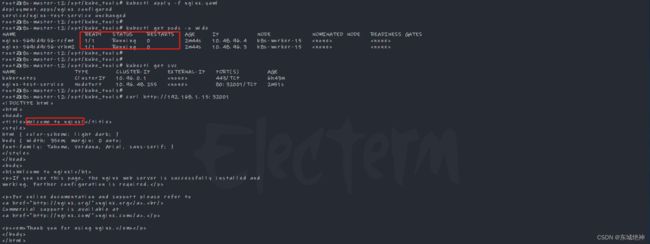《Kubernetes部署篇:Ubuntu20.04基于containerd二进制部署K8S 1.25.14集群(多主多从)》
一、架构图
如下图所示:
![]()
二、部署说明
2.1、部署流程
1、系统环境初始化,主要包括 主机名设置、主机hosts解析、关闭防火墙、关闭swap分区、修改系统参数、时间时区同步、修改内核参数、启用ipvs模式。
2、使用一键生成K8S集群证书工具创建证书文件。
3、二进制安装etcd集群。
4、二进制安装Nginx + keepalived高可用负载均衡软件。
5、二进制安装containerd容器引擎。
6、二进制安装kube-apiserver、kube-controller-manager、kube-scheduler。
7、配置TLS启动引导。
8、二进制安装kubelet、kube-proxy。
9、安装coredns、calico,主要包括镜像下载及yaml文件配置修改。
10、集群测试,主要包括 集群状态检查、DNS测试、高可用测试、功能性测试。
2.2、资源说明
1、使用apt工具依赖软件,如下所示:
| 软件 | 版本 |
|---|---|
| conntrack | 1.4.5 |
| ebtables | 2.0.11 |
| socat | 1.7.3 |
总结:
1、ebtables(以太网桥规则管理工具):这是一个用于在Linux系统中管理以太网桥规则的工具。在Kubernetes中,ebtables 用于在网络分区中实现容器之间的隔离和通信。
2、socat(网络工具):这是一个用于在Linux系统中建立各种类型网络连接的工具。在Kubernetes网络中,socat可以 用于创建端口转发、代理和转发等网络连接。
3、conntrack:这是一个用于连接跟踪的内核模块和工具。它允许您跟踪网络连接的状态和信息,如源IP地址、目标IP地址、端口号等。
2、二进制文件版本,如下所示:
| 软件 | 版本 |
|---|---|
| etcd | 3.5.6 |
| kube-apiserver | v1.25.14 |
| kube-controller-manager | v1.25.14 |
| kube-scheduler | v1.25.14 |
| kubelet | v1.25.14 |
| kube-proxy | v1.25.14 |
| kubectl | v1.25.14 |
3、coredns和calico资源清单模板文件,如下所示:
| 名称 | 版本 |
|---|---|
| coredns | v1.9.3 |
| calico | v3.26.1 |
4、容器镜像文件版本,如下所示:
| pause镜像 | coredns镜像 | calico镜像 |
|---|---|---|
| registry.k8s.io/pause:3.8 | registry.k8s.io/coredns/coredns:v1.9.3 | docker.io/calico/cni:v3.26.1 |
| - | - | docker.io/calico/kube-controllers:v3.26.1 |
| - | - | docker.io/calico/node:v3.26.1 |
说明:国内的服务器无法访问registry.k8s.io仓库,可以替换为registry.cn-hangzhou.aliyuncs.com/google_containers。
6、containerd容器二进制文件版本,如下所示:
| 名称 | 版本 |
|---|---|
| containerd | v1.7.2 |
| runc | v1.1.7 |
| cni-plugins | v1.2.0 |
| crictl | v1.26.0 |
或者根据官方文档,自1.1版本之后,提供了cri-tools、containerd、runc、cni二进制合集包
| 名称 | 版本 |
|---|---|
| cri-containerd-cni | v1.7.2 |
2.3、资源下载
Ubuntu20.04基于containerd二进制部署K8S 1.25.14集群资源合集
2.4、问题总结
问题一、K8S版本与calico版本对应关系?
| calico版本 | calico yml文件下载 | 支持K8S版本 |
|---|---|---|
| v3.24.6 | calico.yml | v1.22、v1.23、v1.24、v1.25 |
| v3.25.2 | calico.yml | v1.23、v1.24、v1.25、v1.26 |
| v3.26.1 | calico.yml | v1.24、v1.25、v1.26、v1.27 |
问题二:为什么安装containerd,需要同时安装runc及cni网络插件?
安装containerd,需要同时安装runc及cni网络插件。Containerd不能直接操作容器,需要通过runc来运行容器。默认Containerd管理的容器仅有lo网络(无法访问容器之外的网络),如果需要访问容器之外的网络则需要安装CNI网络插件。CNI(Container Network Interface) 是一套容器网络接口规范,用于为容器分配ip地址,通过CNI插件Containerd管理的容器可以访问容器之外的网络。
问题三:为什么安装cri-tools?
cri-tools(容器运行时工具):这是一个 用于与Kubernetes容器运行时接口(CRI)进行交互的命令行工具集。它提供了一些有用的功能,如创建、销毁和管理容器等。
问题四:为什么需要配置TLS启动引导
在一个kubernetes集群中,工作节点上的kubelet和kube-proxy组件需要与Kubernetes控制平面组件通信,尤其是kube-apiserver。为了确保通信是私密的、安全的,我们强烈建议工作节点上的kubelet和kube-proxy组件使用客户端TLS证书。 但是当worker工作节点非常多时,这种客户端证书签发需要大量工作,同时也会增加集群扩展复杂度,为了简化流程,Kubernetes引入了TLS bootstraping机制来自动颁发客户端证书。
问题五:kubernetes二进制文件下载方式有哪些?
方式一:官网下载地址
方式二:Github下载地址
注意:如果下载很慢,请使用Github加速下载
三、环境信息
- 1、部署规划
| 主机名 | K8S版本 | 系统版本 | 内核版本 | IP地址 | 备注 |
|---|---|---|---|---|---|
| k8s-master-12 | 1.25.14 | Ubuntu 20.04.5 LTS | 5.15.0-69-generic | 192.168.1.12 | master节点 + etcd节点 |
| k8s-master-13 | 1.25.14 | Ubuntu 20.04.5 LTS | 5.15.0-69-generic | 192.168.1.13 | master节点 + etcd节点 |
| k8s-master-14 | 1.25.14 | Ubuntu 20.04.5 LTS | 5.15.0-69-generic | 192.168.1.14 | master节点 + etcd节点 |
| k8s-worker-15 | 1.25.14 | Ubuntu 20.04.5 LTS | 5.15.0-69-generic | 192.168.1.15 | worker节点 |
| - | - | - | - | 192.168.1.110 | vip(虚拟ip) |
| k8s-lb-01 | - | Ubuntu 20.04.5 LTS | 5.15.0-69-generic | 192.168.1.16 | Nginx + keepalived |
| k8s-lb-02 | - | Ubuntu 20.04.5 LTS | 5.15.0-69-generic | 192.168.1.17 | Nginx + keepalived |
- 2、集群网段
| 宿主机 | 集群Pod网段 | 集群Service网段 |
|---|---|---|
| 192.168.1.0/24 | 10.48.0.0/16 | 10.96.0.0/16 |
说明:定义10.96.0.10为CoreDNS的Service IP地址。
- 3、服务端口
| 服务名称 | 端口默认值 | 参数 | 协议 | 端口 | 必须开启 | 说明 |
|---|---|---|---|---|---|---|
| kube-apiserver | 6443 | –secure-port | TCP(HTTPS) | 安全端口 | 是 | - |
| kube-controller-manager | 10257 | –secure-port | TCP(HTTPS) | 安全端口 | 建议开启 | 认证与授权 |
| kube-scheduler | 10259 | –secure-port | TCP(HTTPS) | 安全端口 | 建议开启 | 认证与授权 |
| kubelet | 10248 | –healthz-port | TCP(HTTP) | 健康检测端口 | 建议开启 | - |
| kubelet | 10250 | –port | TCP(HTTPS) | 安全端口 | 是 | 认证与授权 |
| kubelet | 10255 | –read-only-port | TCP (HTTP) | 非安全端口 | 建议开启 | - |
| kube-proxy | 10249 | –metrics-port | TCP(HTTP) | 指标端口 | 建议开启 | - |
| kube-proxy | 10256 | –healthz-port | TCP(HTTP) | 健康检测端口 | 建议开启 | - |
| NodePort | 30000-36000 | –service-node-port-range | TCP/UDP | - | - | - |
| etcd | 2379 | - | TCP | - | - | etcd客户端请求端口 |
| etcd | 2380 | - | TCP | - | - | etcd节点之间通信端口 |
四、初始化环境
4.1、主机名设置
说明:分别在对应的节点IP上设置主机名。
| 主机IP | 设置主机名 |
|---|---|
| 192.168.1.12 | hostnamectl set-hostname k8s-master-12 && bash |
| 192.168.1.13 | hostnamectl set-hostname k8s-master-13 && bash |
| 192.168.1.14 | hostnamectl set-hostname k8s-master-14 && bash |
| 192.168.1.15 | hostnamectl set-hostname k8s-worker-15 && bash |
| 192.168.1.16 | hostnamectl set-hostname k8s-lb-01 && bash |
| 192.168.1.17 | hostnamectl set-hostname k8s-lb-02 && bash |
4.2、配置主机hosts
说明:以下操作无论是master节点、worker节点、kube-lb节点均需要执行。
cat >> /etc/hosts <<EOF
192.168.1.12 k8s-master-12
192.168.1.13 k8s-master-13
192.168.1.14 k8s-master-14
192.168.1.15 k8s-worker-15
EOF
4.3、关闭防火墙
说明:以下操作无论是master节点、worker节点、kube-lb节点均需要执行。
ufw disable && systemctl stop ufw && systemctl disable ufw
4.4、关闭swap分区
说明:以下操作无论是master节点、worker节点、kube-lb节点均需要执行。
swapoff -a
sed -i '/swap/ s/^/#/' /etc/fstab
4.5、修改系统参数
说明:以下操作无论是master节点、worker节点、kube-lb节点均需要执行。
cat >>/etc/security/limits.conf <<EOF
* soft nofile 65535
* hard nofile 65535
* soft nproc 65535
* hard nproc 65535
* soft memlock unlimited
* hard memlock unlimited
EOF
4.6、时间时区同步
说明:以下操作无论是master节点、worker节点、kube-lb节点均需要执行。
1、设置时区为Asia/Shanghai,如果已经是则请忽略
root@k8s-master-12:~# timedatectl
Local time: 五 2023-03-31 14:11:36 CST
Universal time: 五 2023-03-31 06:11:36 UTC
RTC time: 五 2023-03-31 06:11:36
Time zone: Asia/Shanghai (CST, +0800)
System clock synchronized: yes
NTP service: active
RTC in local TZ: no
4.7、修改内核参数
说明:以下操作无论是master节点、worker节点均需要执行。
说明:有一些ipv4的流量不能走iptables链,因为linux内核是一个过滤器,所有流量都会经过他,然后再匹配是否可进入当前应用进程去处理,所以会导致流量丢失。配置k8s.conf文件,如下所示:
- 1、加载br_netfilter和overlay模块
cat <<EOF | tee /etc/modules-load.d/k8s.conf
overlay
br_netfilter
EOF
modprobe overlay
modprobe br_netfilter
- 2、设置所需的sysctl参数
cat <<EOF | tee /etc/sysctl.d/k8s.conf
net.bridge.bridge-nf-call-iptables = 1
net.bridge.bridge-nf-call-ip6tables = 1
net.ipv4.ip_forward = 1
EOF
sysctl --system
4.8、启用IPVS模式
说明:以下操作无论是master节点、worker节点节点均需要执行。
# kube-proxy开启ipvs的前提需要加载以下的内核模块
ip_vs
ip_vs_rr
ip_vs_wrr
ip_vs_sh
nf_conntrack_ipv4
注意:如果出现modprobe: FATAL: Module nf_conntrack_ipv4 not found in directory /lib/modules/5.15.0-69-generic错误,这是因为使用了高内核,当前内核版本为5.15.0-69-generic,在高版本内核已经把nf_conntrack_ipv4替换为nf_conntrack了。
- 1、安装ipvs
apt -y install ipvsadm ipset sysstat conntrack ebtables socat
总结:
1、ipvsadm:这是一个用于管理Linux内核中的IP虚拟服务器(IPVS)的工具。它允许您配置和管理负载均衡、网络地址转换(NAT)和透明代理等功能。
2、ipset:这是一个用于管理Linux内核中的IP集合的工具。它允许您创建和管理IP地址、IP地址范围和端口号的集合,以便在防火墙规则中使用。
3、sysstat:这是一个用于系统性能监控和报告的工具集。它包括一些实用程序,如sar、iostat和mpstat,用于收集和显示系统资源使用情况的统计信息。
4、conntrack:这是一个用于连接跟踪的内核模块和工具。它允许您跟踪网络连接的状态和信息,如源IP地址、目标IP地址、端口号等。
- 2、加载内核模块脚本
cat > /etc/profile.d/ipvs.modules <<EOF
#!/bin/bash
modprobe -- ip_vs
modprobe -- ip_vs_rr
modprobe -- ip_vs_wrr
modprobe -- ip_vs_sh
modprobe -- nf_conntrack
EOF
- 3、赋予权限
chmod 755 /etc/profile.d/ipvs.modules
- 4、执行加载模块脚本
bash /etc/profile.d/ipvs.modules && lsmod | grep -e ip_vs -e nf_conntrack_ipv4
- 5、设置开机自动加载模块
cat <<EOF | tee /etc/modules-load.d/nf_conntrack_ipv4.conf
ip_vs
ip_vs_rr
ip_vs_wrr
ip_vs_sh
nf_conntrack
EOF
五、创建K8S集群证书
说明:在K8S集群任意一台主机上操作,这里默认在k8s-master-12主机上操作。
5.1、创建证书
1、下载创建证书工具
基于cfssl工具集一键生成二进制kubernetes集群相关证书
5.2、分发证书
说明:在k8s-master-12主机上生成完证书之后,需要将相关证书复制到K8S集群节点。
2、与etcd相关证书
说明:在当前环境中,etcd节点分别为k8s-master-12、k8s-master-13、k8s-master-14,所以需要提前在3个节点上创建/etc/kubernetes/pki证书目录,并把与etcd相关的证书拷贝到3个节点的/etc/kubernetes/pki目录下。
# 1、分别在etcd服务各个节点创建证书目录
mkdir -p /etc/kubernetes/pki
# 2、将etcd相关证书拷贝到各个节点/etc/kubernetes/pki/etcd目录下
3、与master节点相关证书及kubeconfig文件
说明:在当前环境中,master节点分别为k8s-master-12、k8s-master-13、k8s-master-14,所以需要提前在3个节点上创建/etc/kubernetes/pki证书目录,如果etcd与master节点为同一主机,可不用创建。同时把与master相关的证书文件及kubeconfig文件拷贝到3个节点的/etc/kubernetes/pki目录下。
# 1、分别在master各个节点创建证书目录
mkdir -p /etc/kubernetes/pki
# 2、将master相关证书拷贝到各个节点/etc/kubernetes/pki目录下
# 3、将master相关的kubeconfig文件拷贝到/etc/kubernetes/pki目录下
4、与worker节点相关证书
说明:在当前环境中,worker节点分别为k8s-worker-15,所以需要提前在这个节点上创建/etc/kubernetes/pki证书目录,同时把与worker节点相关的证书文件及kubeconfig文件拷贝到这个节点的/etc/kubernetes/pki目录下,如果有多个worker节点,需同样进行此操作。
# 1、分别在worker节点上创建证书目录
mkdir -p /etc/kubernetes/pki
# 2、将worker相关证书拷贝到各个节点/etc/kubernetes/pki目录下
# 3、将worker相关的kubeconfig文件拷贝到/etc/kubernetes/pki目录下
六、安装etcd集群
说明:以下操作需在etcd服务所有节点上操作。当前环境中etcd集群节点分别为k8s-master-12、k8s-master-13、k8s-master-14。
6.1、下载etcd二进制文件
tar axf etcd-v3.5.6-linux-amd64.tar.gz
mv etcd-v3.5.6-linux-amd64/etcd* /usr/bin
6.2、创建service文件
| etcd01节点 |
root@k8s-master-12:~# vim /etc/systemd/system/etcd.service
[Unit]
Description=Etcd Server
After=network.target
After=network-online.target
Wants=network-online.target
Documentation=https://github.com/coreos
[Service]
Type=notify
WorkingDirectory=/var/lib/etcd
ExecStart=/usr/local/bin/etcd \
--name=etcd01 \
--cert-file=/etc/kubernetes/pki/etcd-server.pem \
--key-file=/etc/kubernetes/pki/etcd-server-key.pem \
--peer-cert-file=/etc/kubernetes/pki/etcd-peer.pem \
--peer-key-file=/etc/kubernetes/pki/etcd-peer-key.pem \
--trusted-ca-file=/etc/kubernetes/pki/etcd-ca.pem \
--peer-trusted-ca-file=/etc/kubernetes/pki/etcd-ca.pem \
--initial-advertise-peer-urls=https://192.168.1.12:2380 \
--listen-peer-urls=https://192.168.1.12:2380 \
--listen-client-urls=https://192.168.1.12:2379,http://127.0.0.1:2379 \
--advertise-client-urls=https://192.168.1.12:2379 \
--initial-cluster-token=etcd-cluster \
--initial-cluster="etcd01=https://192.168.1.12:2380,etcd02=https://192.168.1.13:2380,etcd03=https://192.168.1.14:2380" \
--initial-cluster-state=new \
--data-dir=/var/lib/etcd \
--wal-dir="" \
--snapshot-count=50000 \
--auto-compaction-retention=1 \
--auto-compaction-mode=periodic \
--max-request-bytes=10485760 \
--quota-backend-bytes=8589934592
Restart=always
RestartSec=15
LimitNOFILE=65536
OOMScoreAdjust=-999
[Install]
WantedBy=multi-user.target
| etcd02节点 |
root@k8s-master-13:~# vim /etc/systemd/system/etcd.service
[Unit]
Description=Etcd Server
After=network.target
After=network-online.target
Wants=network-online.target
Documentation=https://github.com/coreos
[Service]
Type=notify
WorkingDirectory=/var/lib/etcd
ExecStart=/usr/local/bin/etcd \
--name=etcd02 \
--cert-file=/etc/kubernetes/pki/etcd-server.pem \
--key-file=/etc/kubernetes/pki/etcd-server-key.pem \
--peer-cert-file=/etc/kubernetes/pki/etcd-peer.pem \
--peer-key-file=/etc/kubernetes/pki/etcd-peer-key.pem \
--trusted-ca-file=/etc/kubernetes/pki/etcd-ca.pem \
--peer-trusted-ca-file=/etc/kubernetes/pki/etcd-ca.pem \
--initial-advertise-peer-urls=https://192.168.1.13:2380 \
--listen-peer-urls=https://192.168.1.13:2380 \
--listen-client-urls=https://192.168.1.13:2379,http://127.0.0.1:2379 \
--advertise-client-urls=https://192.168.1.13:2379 \
--initial-cluster-token=etcd-cluster \
--initial-cluster="etcd01=https://192.168.1.12:2380,etcd02=https://192.168.1.13:2380,etcd03=https://192.168.1.14:2380" \
--initial-cluster-state=new \
--data-dir=/var/lib/etcd \
--wal-dir="" \
--snapshot-count=50000 \
--auto-compaction-retention=1 \
--auto-compaction-mode=periodic \
--max-request-bytes=10485760 \
--quota-backend-bytes=8589934592
Restart=always
RestartSec=15
LimitNOFILE=65536
OOMScoreAdjust=-999
[Install]
WantedBy=multi-user.target
| etcd03节点 |
root@k8s-master-14:~# vim /etc/systemd/system/etcd.service
[Unit]
Description=Etcd Server
After=network.target
After=network-online.target
Wants=network-online.target
Documentation=https://github.com/coreos
[Service]
Type=notify
WorkingDirectory=/var/lib/etcd
ExecStart=/usr/local/bin/etcd \
--name=etcd03 \
--cert-file=/etc/kubernetes/pki/etcd-server.pem \
--key-file=/etc/kubernetes/pki/etcd-server-key.pem \
--peer-cert-file=/etc/kubernetes/pki/etcd-peer.pem \
--peer-key-file=/etc/kubernetes/pki/etcd-peer-key.pem \
--trusted-ca-file=/etc/kubernetes/pki/etcd-ca.pem \
--peer-trusted-ca-file=/etc/kubernetes/pki/etcd-ca.pem \
--initial-advertise-peer-urls=https://192.168.1.14:2380 \
--listen-peer-urls=https://192.168.1.14:2380 \
--listen-client-urls=https://192.168.1.14:2379,http://127.0.0.1:2379 \
--advertise-client-urls=https://192.168.1.14:2379 \
--initial-cluster-token=etcd-cluster \
--initial-cluster="etcd01=https://192.168.1.12:2380,etcd02=https://192.168.1.13:2380,etcd03=https://192.168.1.14:2380" \
--initial-cluster-state=new \
--data-dir=/var/lib/etcd \
--wal-dir="" \
--snapshot-count=50000 \
--auto-compaction-retention=1 \
--auto-compaction-mode=periodic \
--max-request-bytes=10485760 \
--quota-backend-bytes=8589934592
Restart=always
RestartSec=15
LimitNOFILE=65536
OOMScoreAdjust=-999
[Install]
WantedBy=multi-user.target
6.3、启动etcd服务
说明:必须创建先etcd数据目录和工作目录。
mkdir /var/lib/etcd && chmod 700 /var/lib/etcd
systemctl daemon-reload && systemctl enable etcd && systemctl restart etcd
6.4、检查etcd集群状态
etcdctl --endpoints="https://192.168.1.12:2379,https://192.168.1.13:2379,https://192.168.1.14:2379" \
--cacert /etc/kubernetes/pki/etcd-ca.pem --cert /etc/kubernetes/pki/etcd-peer.pem \
--key /etc/kubernetes/pki/etcd-peer-key.pem endpoint health -w table
etcdctl --endpoints="https://192.168.1.12:2379,https://192.168.1.13:2379,https://192.168.1.14:2379" \
--cacert /etc/kubernetes/pki/etcd-ca.pem --cert /etc/kubernetes/pki/etcd-peer.pem \
--key /etc/kubernetes/pki/etcd-peer-key.pem endpoint status -w table
etcdctl --endpoints="https://192.168.1.12:2379,https://192.168.1.13:2379,https://192.168.1.14:2379" \
--cacert /etc/kubernetes/pki/etcd-ca.pem --cert /etc/kubernetes/pki/etcd-peer.pem \
--key /etc/kubernetes/pki/etcd-peer-key.pem member list -w table
七、安装负载均衡高可用
k8s的高可用,主要是实现Master节点的高可用。APIServer以HTTP API提供接口服务,可以使用常规的四层或七层代理实现高可用和负载均衡。如Nginx、Haproxy等代理服务器。使用vip和keepalive实现,代理服务器的高可用,然后将集群的访问地址从APIServer的地址改为vip的地址,这样就实现了K8S集群的高可用。 这里采用的方案是Nginx+keepalived。
7.1、部署Nginx
- 1、编译Nginx
说明:以下操作kube-lb-01节点和kube-lb-02节点均需要执行。
wget http://nginx.org/download/nginx-1.22.1.tar.gz
tar axf nginx-1.22.1.tar.gz && cd nginx-1.22.1
./configure --prefix=/usr/local/nginx --with-http_ssl_module \
--with-http_stub_status_module --with-pcre \
--with-http_gzip_static_module --with-stream --with-stream_ssl_module
make && make install
说明:Nginx采用二进制部署方式。这一步操作,目的是得到Nginx服务的二进制文件。
- 2、创建目录
说明:以下操作kube-lb-01节点和kube-lb-02节点均需要执行。
mkdir -p /etc/kube-lb/logs
mkdir -p /etc/kube-lb/conf
mkdir -p /etc/kube-lb/sbin
- 3、复制二进制文件
说明:以下操作kube-lb-01节点和kube-lb-02节点均需要执行。
cp /usr/local/nginx/sbin/nginx /etc/kube-lb/sbin/kube-lb
chmod +x /etc/kube-lb/sbin/kube-lb
- 4、创建kube-lb的配置文件
说明:以下操作kube-lb-01节点和kube-lb-02节点均需要执行。
vim /etc/kube-lb/conf/kube-lb.conf
user root;
worker_processes 1;
error_log /etc/kube-lb/logs/error.log warn;
events {
worker_connections 3000;
}
stream {
upstream kube-apiserver {
server 192.168.1.12:6443 max_fails=2 fail_timeout=3s;
server 192.168.1.13:6443 max_fails=2 fail_timeout=3s;
server 192.168.1.14:6443 max_fails=2 fail_timeout=3s;
}
server {
listen 0.0.0.0:6443;
proxy_connect_timeout 1s;
proxy_pass kube-apiserver;
}
}
- 5、创建kube-lb的systemd unit文件
说明:以下操作kube-lb-01节点和kube-lb-02节点均需要执行。
vim /etc/systemd/system/kube-lb.service
[Unit]
Description=kube-lb proxy
After=network.target
After=network-online.target
Wants=network-online.target
[Service]
Type=forking
ExecStartPre=/etc/kube-lb/sbin/kube-lb -c /etc/kube-lb/conf/kube-lb.conf -p /etc/kube-lb -t
ExecStart=/etc/kube-lb/sbin/kube-lb -c /etc/kube-lb/conf/kube-lb.conf -p /etc/kube-lb
ExecReload=/etc/kube-lb/sbin/kube-lb -c /etc/kube-lb/conf/kube-lb.conf -p /etc/kube-lb -s reload
PrivateTmp=true
Restart=always
RestartSec=15
StartLimitInterval=0
LimitNOFILE=65536
[Install]
WantedBy=multi-user.target
- 6、启动kube-lb服务,并设置开机自启
说明:以下操作kube-lb-01节点和kube-lb-02节点均需要执行。
systemctl daemon-reload
systemctl restart kube-lb
systemctl enable kube-lb
7.2、部署keepalived
- 1、编译keepalived
说明:以下操作kube-lb-01节点和kube-lb-02节点均需要执行。
wget https://www.keepalived.org/software/keepalived-2.2.7.tar.gz
tar axf keepalived-2.2.7.tar.gz
cd keepalived-2.2.7
./configure --prefix=/usr/local/keepalived
说明:keepalived采用二进制部署方式。这一步操作,目的是得到keepalived服务的二进制文件。
- 2、创建目录
说明:以下操作kube-lb-01节点和kube-lb-02节点均需要执行。
mkdir -p /etc/keepalived/conf
mkdir -p /etc/keepalived/sbin
- 3、复制二进制文件
说明:以下操作kube-lb-01节点和kube-lb-02节点均需要执行。
cp /usr/local/keepalived/sbin/keepalived /etc/keepalived/sbin/keepalived
chmod +x /etc/keepalived/sbin/keepalived
- 4、kube-lb-01节点创建keepalived 配置文件
说明:以下操作只需在kube-lb-01节点执行。
vim /etc/keepalived/conf/keepalived.conf
global_defs {
}
vrrp_track_process check-kube-lb {
process kube-lb
weight -60
delay 3
}
vrrp_instance VI-01 {
state MASTER
priority 120
unicast_src_ip 192.168.1.16
unicast_peer {
192.168.1.17
}
dont_track_primary
interface ens33
virtual_router_id 222
advert_int 3
track_process {
check-kube-lb
}
virtual_ipaddress {
192.168.1.110
}
}
- 5、kube-lb-02节点创建keepalived 配置文件
说明:以下操作只需在kube-lb-02节点执行。
vim /etc/keepalived/conf/keepalived.conf
global_defs {
}
vrrp_track_process check-kube-lb {
process kube-lb
weight -60
delay 3
}
vrrp_instance VI-01 {
state BACKUP
priority 119
unicast_src_ip 192.168.1.17
unicast_peer {
192.168.1.16
}
dont_track_primary
interface ens33
virtual_router_id 222
advert_int 3
track_process {
check-kube-lb
}
virtual_ipaddress {
192.168.1.110
}
}
- 6、创建keepalived的systemd unit文件
说明:以下操作kube-lb-01节点和kube-lb-02节点均需要执行。
vim /etc/systemd/system/keepalived.service
[Unit]
Description=VRRP High Availability Monitor
After=network-online.target syslog.target
Wants=network-online.target
Documentation=https://keepalived.org/manpage.html
[Service]
Type=forking
KillMode=process
ExecStart=/etc/keepalived/sbin/keepalived -D -f /etc/keepalived/conf/keepalived.conf
ExecReload=/bin/kill -HUP $MAINPID
[Install]
WantedBy=multi-user.target
- 7、启动keepalived服务,并设置开机自启
说明:以下操作kube-lb-01节点和kube-lb-02节点均需要执行。
systemctl daemon-reload
systemctl restart keepalived
systemctl enable keepalived
八、安装containerd容器引擎
说明:以下操作master节点和worker节点均需操作。
1、解压安装
tar axf cri-containerd-cni-1.7.2-linux-amd64.tar.gz -C /
3、生成默认配置文件
mkdir -p /etc/containerd && containerd config default > /etc/containerd/config.toml
4、配置systemd cgroup驱动
sed -i 's#SystemdCgroup = false#SystemdCgroup = true#g' /etc/containerd/config.toml
5、重载沙箱pause镜像
sed -i 's#sandbox_image = "registry.k8s.io/pause:3.8"#sandbox_image = "registry.cn-hangzhou.aliyuncs.com/google_containers/pause:3.8"#g' /etc/containerd/config.toml
6、设置cni插件在创建网络配置文件时使用的模板文件路径
sed -i 's#conf_template = ""#conf_template = "/etc/cni/net.d/cni-default.conf"#g' /etc/containerd/config.toml
6、网络插件CNI配置文件
rm -f /etc/cni/net.d/10-containerd-net.conflist
cat <<EOF | sudo tee /etc/cni/net.d/cni-default.conf
{
"name": "mynet",
"cniVersion": "1.0.0",
"type": "bridge",
"bridge": "mynet0",
"isDefaultGateway": true,
"ipMasq": true,
"hairpinMode": true,
"ipam": {
"type": "host-local",
"subnet": "10.48.0.0/16"
}
}
EOF
说明:
1、10.48.0.0/16是集群pod网段
2、cni-default.conf 文件中cniVersion的版本号要与10-containerd-net.conflist版本中定义的保持一致。
7、重启containerd服务并设置开机自启
systemctl daemon-reload && systemctl restart containerd && systemctl enable containerd
安装完成后,确保k8s集群所有节点的runc和containerd版本如下所示:
root@k8s-master-12:~# containerd -v
containerd github.com/containerd/containerd v1.7.2 0cae528dd6cb557f7201036e9f43420650207b58
root@k8s-master-12:~# runc -v
runc version 1.1.7
commit: v1.1.7-0-g860f061b
spec: 1.0.2-dev
go: go1.20.4
libseccomp: 2.5.1
说明:由于网络问题,无法下载国外的K8S镜像,所以这里使用阿里云的镜像仓库地址registry.cn-hangzhou.aliyuncs.com/google_containers代替。如果你有阿里云的账号,可以对 containerd配置镜像加速地址来实现快速下载镜像。
九、安装kubernetes集群
9.1、安装kube-apiserver
说明:以下操作需在所有master节点上执行。
1、准备kube-apiserver二进制文件
wget https://dl.k8s.io/v1.25.14/bin/linux/amd64/kube-apiserver
mv kube-apiserver /usr/local/bin
2、创建 /etc/systemd/system/kube-apiserver.service服务启动文件
[Unit]
Description=Kubernetes API Server
Documentation=https://github.com/GoogleCloudPlatform/kubernetes
After=network.target
[Service]
ExecStart=/usr/local/bin/kube-apiserver \
--allow-privileged=true \
--anonymous-auth=false \
--authorization-mode=Node,RBAC \
--enable-admission-plugins=NodeRestriction \
--bind-address=0.0.0.0 \
--secure-port=6443 \
--client-ca-file=/etc/kubernetes/pki/ca.pem \
--etcd-cafile=/etc/kubernetes/pki/etcd-ca.pem \
--etcd-certfile=/etc/kubernetes/pki/apiserver-etcd-client.pem \
--etcd-keyfile=/etc/kubernetes/pki/apiserver-etcd-client-key.pem \
--etcd-servers=https://192.168.1.12:2379,https://192.168.1.13:2379,https://192.168.1.14:2379 \
--kubelet-client-certificate=/etc/kubernetes/pki/apiserver-kubelet-client.pem \
--kubelet-client-key=/etc/kubernetes/pki/apiserver-kubelet-client-key.pem \
--kubelet-preferred-address-types=InternalIP,ExternalIP,Hostname \
--service-account-issuer=https://kubernetes.default.svc.cluster.local \
--service-account-signing-key-file=/etc/kubernetes/pki/sa.key \
--service-account-key-file=/etc/kubernetes/pki/sa.pub \
--service-cluster-ip-range=10.96.0.0/16 \
--service-node-port-range=30000-36000 \
--tls-cert-file=/etc/kubernetes/pki/apiserver.pem \
--tls-private-key-file=/etc/kubernetes/pki/apiserver-key.pem \
--requestheader-client-ca-file=/etc/kubernetes/pki/front-proxy-ca.pem \
--requestheader-allowed-names="" \
--requestheader-extra-headers-prefix=X-Remote-Extra- \
--requestheader-group-headers=X-Remote-Group \
--requestheader-username-headers=X-Remote-User \
--proxy-client-cert-file=/etc/kubernetes/pki/front-proxy-client.pem \
--proxy-client-key-file=/etc/kubernetes/pki/front-proxy-client-key.pem \
--enable-aggregator-routing=true \
--token-auth-file=/etc/kubernetes/pki/token.csv \
--v=2
Restart=always
RestartSec=5
Type=notify
LimitNOFILE=65536
[Install]
WantedBy=multi-user.target
3、启动kube-apiserver服务
systemctl daemon-reload && systemctl enable kube-apiserver && systemctl start kube-apiserver
9.2、安装kube-controller-manager
说明:以下操作需在所有master节点上执行。
1、准备kube-controller-manager二进制文件
wget https://dl.k8s.io/v1.25.14/bin/linux/amd64/kube-controller-manager
mv kube-controller-manager /usr/local/bin
2、创建 /etc/systemd/system/kube-controller-manager.service服务启动文件
[Unit]
Description=Kubernetes Controller Manager
Documentation=https://github.com/GoogleCloudPlatform/kubernetes
[Service]
ExecStart=/usr/local/bin/kube-controller-manager \
--allocate-node-cidrs=true \
--authentication-kubeconfig=/etc/kubernetes/pki/controller-manager.kubeconfig \
--authorization-kubeconfig=/etc/kubernetes/pki/controller-manager.kubeconfig \
--kubeconfig=/etc/kubernetes/pki/controller-manager.kubeconfig \
--bind-address=0.0.0.0 \
--secure-port=10257 \
--cluster-cidr=10.48.0.0/16 \
--service-cluster-ip-range=10.96.0.0/16 \
--cluster-name=kubernetes \
--cluster-signing-cert-file=/etc/kubernetes/pki/ca.pem \
--cluster-signing-key-file=/etc/kubernetes/pki/ca-key.pem \
--cluster-signing-duration=876000h \
--feature-gates=RotateKubeletServerCertificate=true \
--controllers=*,bootstrapsigner,tokencleaner \
--leader-elect=true \
--node-cidr-mask-size=24 \
--root-ca-file=/etc/kubernetes/pki/ca.pem \
--service-account-private-key-file=/etc/kubernetes/pki/sa.key \
--use-service-account-credentials=true \
--v=2
Restart=always
RestartSec=5
[Install]
WantedBy=multi-user.target
3、启动kube-controller-manager服务
systemctl daemon-reload && systemctl enable kube-controller-manager && systemctl start kube-controller-manager
4、检查kube-controller-manager服务状态,如下图所示:

9.3、安装kube-scheduler
说明:以下操作需在所有master节点上执行。
1、准备kube-scheduler二进制文件
wget https://dl.k8s.io/v1.25.14/bin/linux/amd64/kube-scheduler
mv kube-scheduler /usr/local/bin
2、创建 /etc/systemd/system/kube-scheduler.service服务启动文件
[Unit]
Description=Kubernetes Scheduler
Documentation=https://github.com/GoogleCloudPlatform/kubernetes
[Service]
ExecStart=/usr/local/bin/kube-scheduler \
--authentication-kubeconfig=/etc/kubernetes/pki/scheduler.kubeconfig \
--authorization-kubeconfig=/etc/kubernetes/pki/scheduler.kubeconfig \
--kubeconfig=/etc/kubernetes/pki/scheduler.kubeconfig \
--bind-address=0.0.0.0 \
--secure-port=10259 \
--leader-elect=true \
--v=2
Restart=always
RestartSec=5
[Install]
WantedBy=multi-user.target
3、启动kube-scheduler服务
systemctl daemon-reload && systemctl enable kube-scheduler && systemctl start kube-scheduler
9.4、安装kubectl
说明:为了后续3台master节点主机能够使用kubectl命令,以下操作需在所有master节点上执行。
1、准备kubectl二进制文件
wget https://dl.k8s.io/v1.25.14/bin/linux/amd64/kubectl
mv kubectl /usr/local/bin
2、设置环境变量,对kubectl进行授权,这样kubectl命令可以使用这个证书对k8s集群进行管理
export KUBECONFIG=/etc/kubernetes/pki/admin.kubeconfig
echo "export KUBECONFIG=/etc/kubernetes/pki/admin.kubeconfig" >> /etc/profile
source /etc/profile
3、启动kubectl自动补全功能
apt-get install bash-completion -y
kubectl completion bash | sudo tee /etc/bash_completion.d/kubectl > /dev/null
sudo chmod a+r /etc/bash_completion.d/kubectl
9.5、配置TLS启动引导
说明:配置TLS启动引导只需在其中一个master节点执行,这里默认就在k8s-master-12节点上执行。
1、授权创建证书签名请求(CSR)
启动引导节点被身份认证为system:bootstrappers组的成员, 它需要被授权创建证书签名请求(CSR)并在证书被签名之后将其取回。 幸运的是,Kubernetes提供了一个 ClusterRole,为system:node-bootstrapper,其中精确地封装了这些许可。
为了实现这一点,你只需要创建ClusterRoleBinding,将system:bootstrappers组绑定到集群角色system:node-bootstrapper。
# 1、创建create-csrs-for-bootstrapping.yaml文件
vim create-csrs-for-bootstrapping.yaml
# 允许启动引导节点创建CSR
apiVersion: rbac.authorization.k8s.io/v1
kind: ClusterRoleBinding
metadata:
name: create-csrs-for-bootstrapping
subjects:
- kind: Group
name: system:bootstrappers
apiGroup: rbac.authorization.k8s.io
roleRef:
kind: ClusterRole
name: system:node-bootstrapper
apiGroup: rbac.authorization.k8s.io
# 2、执行yaml文件
kubectl apply -f create-csrs-for-bootstrapping.yaml
2、授权自动批复system:bootstrappers组的所有CSR
为了对CSR进行批复,你需要告诉控制器管理器批复这些CSR是可接受的。 这是通过将RBAC访问权限授予正确的组来实现的。
要允许kubelet请求并接收新的证书,可以创建一个ClusterRoleBinding将启动引导节点所处的组system:bootstrappers 绑定到为其赋予访问权限的ClusterRole system:certificates.k8s.io:certificatesigningrequests:nodeclient。
# 1、创建auto-approve-csrs-for-group.yaml文件
vim auto-approve-csrs-for-group.yaml
# 批复 "system:bootstrappers" 组的所有 CSR
apiVersion: rbac.authorization.k8s.io/v1
kind: ClusterRoleBinding
metadata:
name: auto-approve-csrs-for-group
subjects:
- kind: Group
name: system:bootstrappers
apiGroup: rbac.authorization.k8s.io
roleRef:
kind: ClusterRole
name: system:certificates.k8s.io:certificatesigningrequests:nodeclient
apiGroup: rbac.authorization.k8s.io
#2、执行yaml文件
kubectl apply -f auto-approve-csrs-for-group.yaml
3、授权批复system:nodes组的CSR续约请求
要允许kubelet对其客户端证书执行续期操作,可以创建一个ClusterRoleBinding将正常工作的节点所处的组system:nodes绑定到为其授予访问许可的ClusterRole system:certificates.k8s.io:certificatesigningrequests:selfnodeclient。
#1、创建auto-approve-renewals-for-nodes.yaml文件
vim auto-approve-renewals-for-nodes.yaml
# 批复"system:nodes"组的CSR续约请求
apiVersion: rbac.authorization.k8s.io/v1
kind: ClusterRoleBinding
metadata:
name: auto-approve-renewals-for-nodes
subjects:
- kind: Group
name: system:nodes
apiGroup: rbac.authorization.k8s.io
roleRef:
kind: ClusterRole
name: system:certificates.k8s.io:certificatesigningrequests:selfnodeclient
apiGroup: rbac.authorization.k8s.io
#2、执行yaml文件
kubectl apply -f auto-approve-renewals-for-nodes.yaml
9.6、安装kubelet
说明:以下操作需在所有master节点和所有worker节点上执行。
1、准备kubelet二进制文件
wget https://dl.k8s.io/v1.25.14/bin/linux/amd64/kubelet
mv kubelet /usr/local/bin
2、创建/var/lib/kubelet目录
#1、创建kubelet工作目录
mkdir -p /var/lib/kubelet
#2、创建kubelet-config.yaml文件中定义staticPodPath目录
mkdir -p /etc/kubernetes/manifests
3、创建/var/lib/kubelet/kubelet-config.yaml
---
apiVersion: kubelet.config.k8s.io/v1beta1
kind: KubeletConfiguration
address: 0.0.0.0
port: 10250
readOnlyPort: 10255
authentication:
anonymous:
enabled: false
webhook:
cacheTTL: 2m0s
enabled: true
x509:
clientCAFile: /etc/kubernetes/pki/ca.pem
authorization:
mode: Webhook
webhook:
cacheAuthorizedTTL: 5m0s
cacheUnauthorizedTTL: 30s
cgroupDriver: systemd
cgroupsPerQOS: true
clusterDNS:
- 10.96.0.10
clusterDomain: cluster.local
containerLogMaxFiles: 5
containerLogMaxSize: 10Mi
contentType: application/vnd.kubernetes.protobuf
cpuCFSQuota: true
cpuManagerPolicy: none
cpuManagerReconcilePeriod: 10s
enableControllerAttachDetach: true
enableDebuggingHandlers: true
enforceNodeAllocatable:
- pods
eventBurst: 10
eventRecordQPS: 5
evictionHard:
imagefs.available: 15%
memory.available: 100Mi
nodefs.available: 10%
nodefs.inodesFree: 5%
evictionPressureTransitionPeriod: 5m0s
failSwapOn: true
fileCheckFrequency: 20s
hairpinMode: promiscuous-bridge
healthzBindAddress: 127.0.0.1
healthzPort: 10248
httpCheckFrequency: 20s
imageGCHighThresholdPercent: 85
imageGCLowThresholdPercent: 80
imageMinimumGCAge: 2m0s
iptablesDropBit: 15
iptablesMasqueradeBit: 14
kubeAPIBurst: 10
kubeAPIQPS: 5
makeIPTablesUtilChains: true
maxOpenFiles: 1000000
maxPods: 110
nodeStatusUpdateFrequency: 10s
oomScoreAdj: -999
podPidsLimit: -1
registryBurst: 10
registryPullQPS: 5
resolvConf: /run/systemd/resolve/resolv.conf
rotateCertificates: true
runtimeRequestTimeout: 15m0s
serializeImagePulls: true
staticPodPath: /etc/kubernetes/manifests
streamingConnectionIdleTimeout: 4h0m0s
syncFrequency: 1m0s
volumeStatsAggPeriod: 1m0s
4、创建/etc/systemd/system/kubelet.service服务启动文件
[Unit]
Description=Kubernetes Kubelet
Documentation=https://github.com/kubernetes/kubernetes
After=containerd.service
Requires=containerd.service
[Service]
ExecStart=/usr/local/bin/kubelet \
--bootstrap-kubeconfig=/etc/kubernetes/pki/kubelet-bootstrap.kubeconfig \
--kubeconfig=/var/lib/kubelet/kubelet.kubeconfig \
--config=/var/lib/kubelet/kubelet-config.yaml \
--container-runtime=remote \
--container-runtime-endpoint=unix:///run/containerd/containerd.sock \
[Install]
WantedBy=multi-user.target
5、启动kubelet服务
systemctl daemon-reload && systemctl enable kubelet && systemctl start kubelet
6、检查kubelet服务状态,如下图所示:
9.7、安装kube-proxy
1、准备kube-proxy二进制文件
wget https://dl.k8s.io/v1.25.14/bin/linux/amd64/kube-proxy
mv kube-proxy /usr/local/bin
2、创建/var/lib/kube-proxy目录
# 创建kube-proxy工作目录
mkdir -p /var/lib/kube-proxy
3、创建/var/lib/kube-proxy/kube-proxy-config.yaml
---
apiVersion: kubeproxy.config.k8s.io/v1alpha1
bindAddress: 0.0.0.0
clientConnection:
acceptContentTypes: ""
burst: 10
contentType: application/vnd.kubernetes.protobuf
kubeconfig: /etc/kubernetes/pki/kube-proxy.kubeconfig
qps: 5
clusterCIDR: 10.48.0.0/16
configSyncPeriod: 15m0s
conntrack:
max: null
maxPerCore: 32768
min: 131072
tcpCloseWaitTimeout: 1h0m0s
tcpEstablishedTimeout: 24h0m0s
enableProfiling: false
healthzBindAddress: 0.0.0.0:10256
hostnameOverride: ""
iptables:
masqueradeAll: false
masqueradeBit: 14
minSyncPeriod: 0s
syncPeriod: 30s
ipvs:
masqueradeAll: true
minSyncPeriod: 5s
scheduler: "rr"
syncPeriod: 30s
kind: KubeProxyConfiguration
metricsBindAddress: 127.0.0.1:10249
mode: "ipvs"
nodePortAddresses: null
oomScoreAdj: -999
portRange: ""
udpIdleTimeout: 250ms
4、创建/etc/systemd/system/kube-proxy.service服务启动文件
[Unit]
Description=Kubernetes Kube Proxy
Documentation=https://github.com/kubernetes/kubernetes
After=network.target
[Service]
ExecStart=/usr/local/bin/kube-proxy \
--config=/var/lib/kube-proxy/kube-proxy-config.yaml \
--v=2
Restart=always
RestartSec=10s
[Install]
WantedBy=multi-user.target
5、启动kube-proxy服务
systemctl daemon-reload && systemctl enable kube-proxy && systemctl start kube-proxy
6、检查kube-proxy服务状态,如下图所示:
9.8、镜像下载
说明:以下操作需在所有master节点和所有worker节点上执行。
1、镜像下载
#!/bin/bash
pause_version=3.8
coredns_version=v1.9.3
calico_version=v3.26.1
registry_address=registry.cn-hangzhou.aliyuncs.com/google_containers
ctr -n k8s.io image pull ${registry_address}/pause:${pause_version}
ctr -n k8s.io image pull ${registry_address}/coredns:${coredns_version}
ctr -n k8s.io image pull docker.io/calico/cni:${calico_version}
ctr -n k8s.io image pull docker.io/calico/node:${calico_version}
ctr -n k8s.io image pull docker.io/calico/kube-controllers:${calico_version}
2、镜像导出
#!/bin/bash
pause_version=3.8
coredns_version=v1.9.3
calico_version=v3.26.1
registry_address=registry.cn-hangzhou.aliyuncs.com/google_containers
ctr -n k8s.io image export pause-${pause_version}.tar.gz ${registry_address}/pause:${pause_version}
ctr -n k8s.io image export coredns-${coredns_version}.tar.gz ${registry_address}/coredns:${coredns_version}
ctr -n k8s.io image export calico-cni-${calico_version}.tar.gz docker.io/calico/cni:${calico_version}
ctr -n k8s.io image export calico-node-${calico_version}.tar.gz docker.io/calico/node:${calico_version}
ctr -n k8s.io image export calico-kube-controllers-${calico_version}.tar.gz docker.io/calico/kube-controllers:${calico_version}
3、镜像导入
#!/bin/bash
pause_version=3.8
coredns_version=v1.9.3
calico_version=v3.26.1
ctr -n k8s.io image import pause-${pause_version}.tar.gz
ctr -n k8s.io image import coredns-${coredns_version}.tar.gz
ctr -n k8s.io image import calico-cni-${calico_version}.tar.gz
ctr -n k8s.io image import calico-node-${calico_version}.tar.gz
ctr -n k8s.io image import calico-kube-controllers-${calico_version}.tar.gz
9.9、安装coredns
说明:以下操作在任意一个master节点上执行,这里默认在k8s-master-12节点执行。
1、下载coredns.yaml.base模板文件
cp coredns.yaml.base coredns.yaml
2、修改coredns.yaml文件
sed -i 's#__DNS__SERVER__#10.96.0.10#g' coredns.yaml
sed -i 's#__DNS__MEMORY__LIMIT__#256Mi#g' coredns.yaml
sed -i 's#__DNS__DOMAIN__#cluster.local#g' coredns.yaml
sed -i 's#registry.k8s.io/coredns/coredns:v1.9.3#registry.cn-hangzhou.aliyuncs.com/google_containers/coredns:v1.9.3#g' coredns.yaml```
<font face="方正舒体" color=#000000 size=3> **3、使用kubectl执行coredns.yaml文件**
```bash
kubectl apply -f coredns.yaml
注意:当部署在Kubernetes中的CoreDNS Pod检测到环路时,CoreDNS Pod将开始“CrashLoopBackOff”,请根据此链接中的方法解决问题。
9.10、安装calico
说明:以下操作在任意一个master节点上执行,这里默认在k8s-master-12节点执行。
1、下载calico.yaml文件
2、修改calico.yaml文件,增加IP_AUTODETECTION_METHOD字段
- name: CALICO_NETWORKING_BACKEND
valueFrom:
configMapKeyRef:
name: calico-config
key: calico_backend
- name: IP_AUTODETECTION_METHOD # 增加内容
value: can-reach=192.168.1.12 # 增加内容
# Cluster type to identify the deployment type
- name: CLUSTER_TYPE
value: "k8s,bgp"
# Auto-detect the BGP IP address.
- name: IP
value: "autodetect"
# Enable IPIP
- name: CALICO_IPV4POOL_IPIP
value: "Always"
# Enable or Disable VXLAN on the default IP pool.
- name: CALICO_IPV4POOL_VXLAN
value: "Never"
# Enable or Disable VXLAN on the default IPv6 IP pool.
- name: CALICO_IPV6POOL_VXLAN
value: "Never"
总结:官方提供的yaml文件中,ip识别策略(IPDETECTMETHOD)没有配置,即默认为first-found,这会导致一个网络异常的ip作为nodeIP被注册,从而影响node-to-node mesh 。我们可以修改成 can-reach 或者 interface 的策略,尝试连接某一个Ready的node的IP,以此选择出正确的IP。
3、修改calico.yaml文件,修改CALICO_IPV4POOL_CIDR字段
# The default IPv4 pool to create on startup if none exists. Pod IPs will be
# chosen from this range. Changing this value after installation will have
# no effect. This should fall within `--cluster-cidr`.
- name: CALICO_IPV4POOL_CIDR
value: "10.48.0.0/16"
4、执行calico.yaml文件
root@k8s-master-12:~# kubectl apply -f calico.yaml
9.11、设置节点污点和标签
说明:以下操作在任意一个master节点上执行,这里默认在k8s-master-12节点执行。
1、设置所有master节点的污点和标签
# k8s-master-12节点
kubectl label node k8s-master-12 node-role.kubernetes.io/master=""
kubectl label node k8s-master-12 node-role.kubernetes.io/control-plane=""
kubectl taint nodes k8s-master-12 node-role.kubernetes.io/master=:NoSchedule
kubectl taint nodes k8s-master-12 node-role.kubernetes.io/control-plane=:NoSchedule
# k8s-master-13节点
kubectl label node k8s-master-13 node-role.kubernetes.io/master=""
kubectl label node k8s-master-13 node-role.kubernetes.io/control-plane=""
kubectl taint nodes k8s-master-13 node-role.kubernetes.io/master=:NoSchedule
kubectl taint nodes k8s-master-13 node-role.kubernetes.io/control-plane=:NoSchedule
# k8s-master-14节点
kubectl label node k8s-master-14 node-role.kubernetes.io/master=""
kubectl label node k8s-master-14 node-role.kubernetes.io/control-plane=""
kubectl taint nodes k8s-master-14 node-role.kubernetes.io/master=:NoSchedule
kubectl taint nodes k8s-master-14 node-role.kubernetes.io/control-plane=:NoSchedule
2、检查所有master节点的污点和标签
root@k8s-master-12:~# kubectl describe nodes k8s-master-12 | grep -A 1 -i taints
Taints: node-role.kubernetes.io/control-plane:NoSchedule
node-role.kubernetes.io/master:NoSchedule
root@k8s-master-12:~# kubectl describe nodes k8s-master-13 | grep -A 1 -i taints
Taints: node-role.kubernetes.io/control-plane:NoSchedule
node-role.kubernetes.io/master:NoSchedule
root@k8s-master-12:~# kubectl describe nodes k8s-master-14 | grep -A 1 -i taints
Taints: node-role.kubernetes.io/control-plane:NoSchedule
node-role.kubernetes.io/master:NoSchedule
2、设置所有worker节点标签
kubectl label node k8s-worker-15 node-role.kubernetes.io/worker=""
十、k8s集群测试
10.1、检查集群状态
说明:以下操作在任意一个master节点上执行,这里默认在k8s-master-12节点执行。
1、查看集群节点状态(必须)
kubectl get nodes -o wide
kubectl get cs
kubectl get pods -A -o wide
kubectl get svc -A -o wide
10.1、DNS测试
说明:以下操作在任意一个master节点上执行,这里默认在k8s-master-12节点执行。
kubectl run busybox --image busybox:1.28 --restart=Never --rm -it busybox -- sh
nslookup kubernetes.default
ping www.baidu.com
说明:如果部署完之后发现无法解析kubernetes.default和ping通百度网站,可以尝试重启K8S集群节点所有master节点主机。
10.2、高可用测试
1、关闭k8s-master12节点,通过k8s-master-13节点查看集群状态,如下图所示:
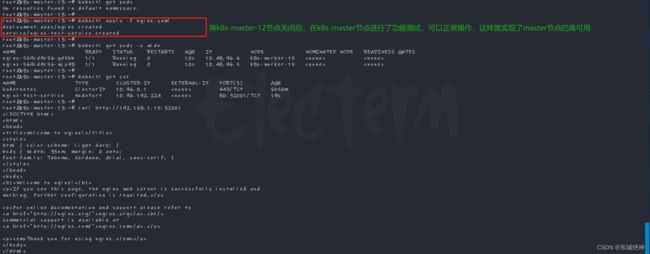
2、关闭kube-lb-01点前,可发现vip在k8s-lb-01节点主机上,如下图所示:

3、关闭kube-lb-01点后,发现vip进行了主备切换,在k8s-lb-02节点主机上,如下图所示:

10.3、功能性测试
说明:以下操作在任意一个master节点上执行,这里默认在k8s-master-12节点执行。
1、部署一个简单的Nginx服务(必须)
vim nginx.yaml
---
apiVersion: apps/v1
kind: Deployment
metadata:
name: nginx
labels:
app: nginx
spec:
replicas: 2
selector:
matchLabels:
app: nginx
template:
metadata:
labels:
app: nginx
spec:
containers:
- name: nginx
image: nginx:latest
imagePullPolicy: IfNotPresent
ports:
- name: http
protocol: TCP
containerPort: 80
resources:
limits:
cpu: "1.0"
memory: 512Mi
requests:
cpu: "0.5"
memory: 128Mi
---
apiVersion: v1
kind: Service
metadata:
annotations:
name: nginx-test-service
spec:
ports:
- port: 80
targetPort: 80
nodePort: 32001
protocol: TCP
selector:
app: nginx
sessionAffinity: None
type: NodePort
总结:整理不易,如果对你有帮助,可否点赞关注一下?
更多详细内容请参考:企业级K8s集群运维实战